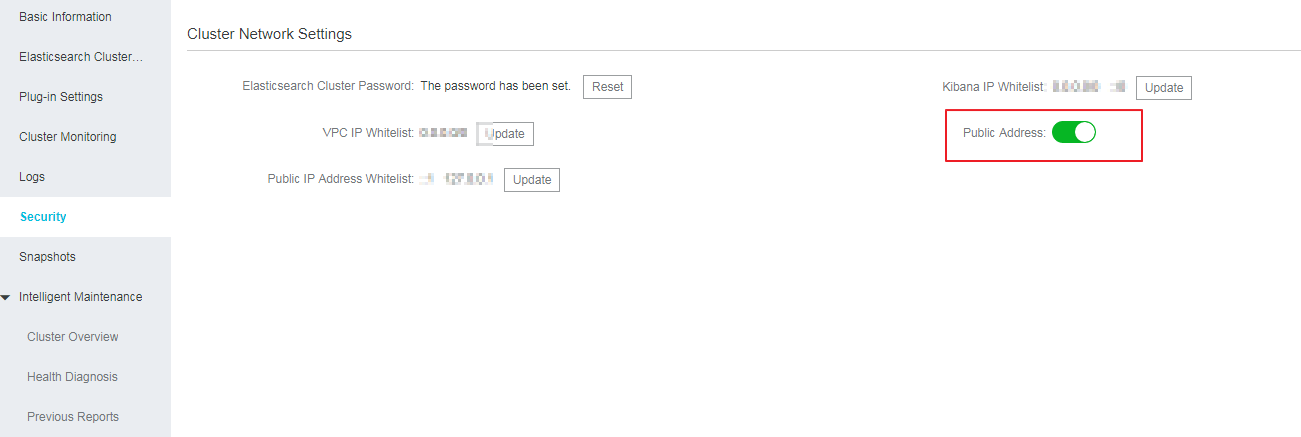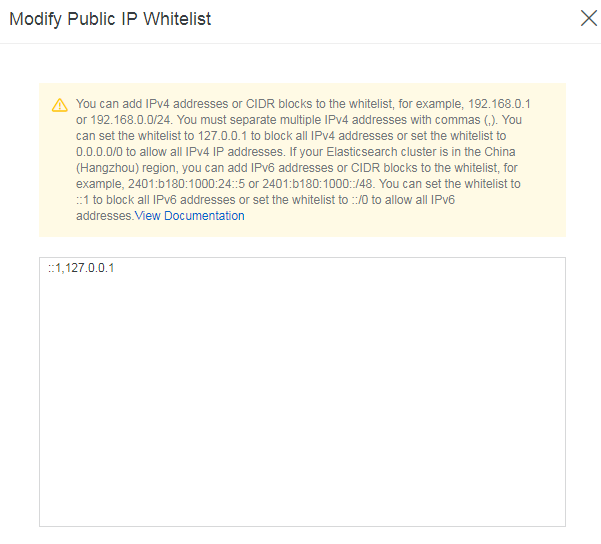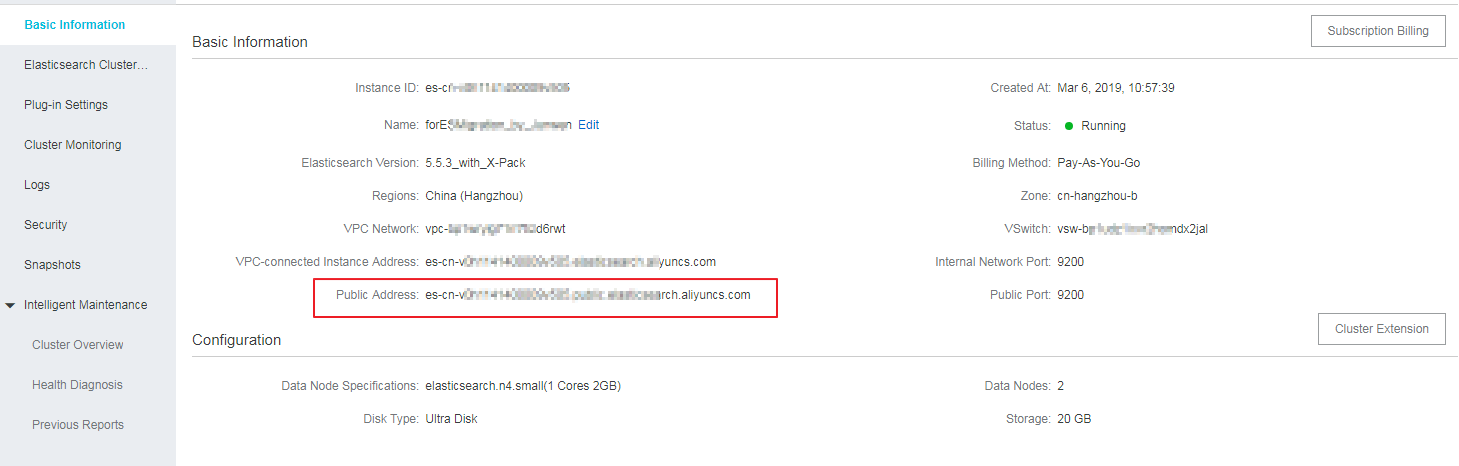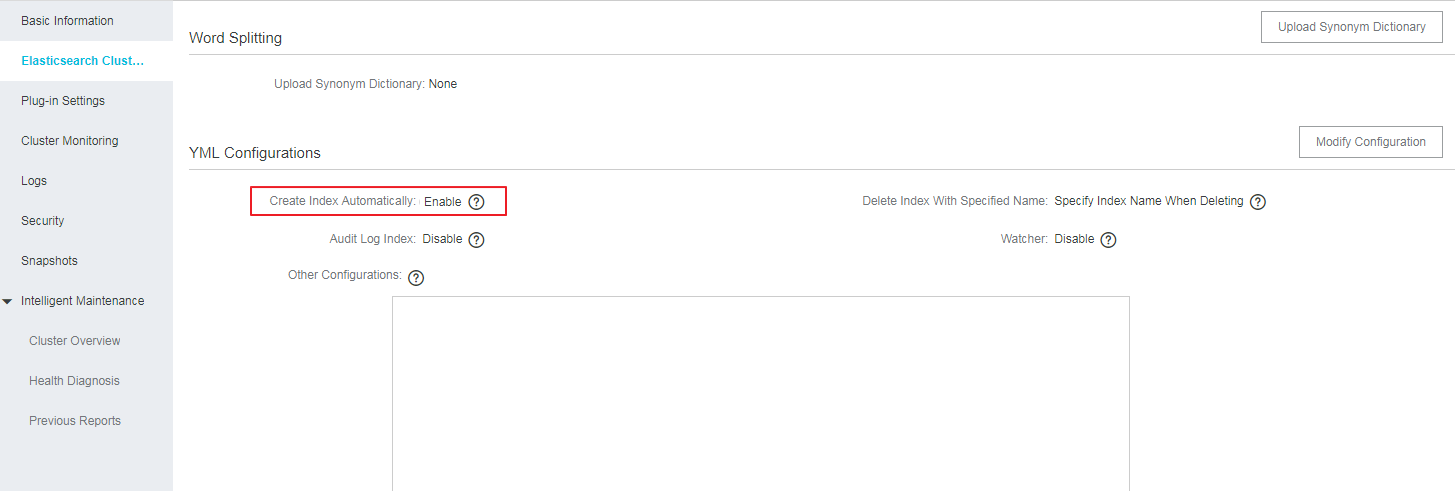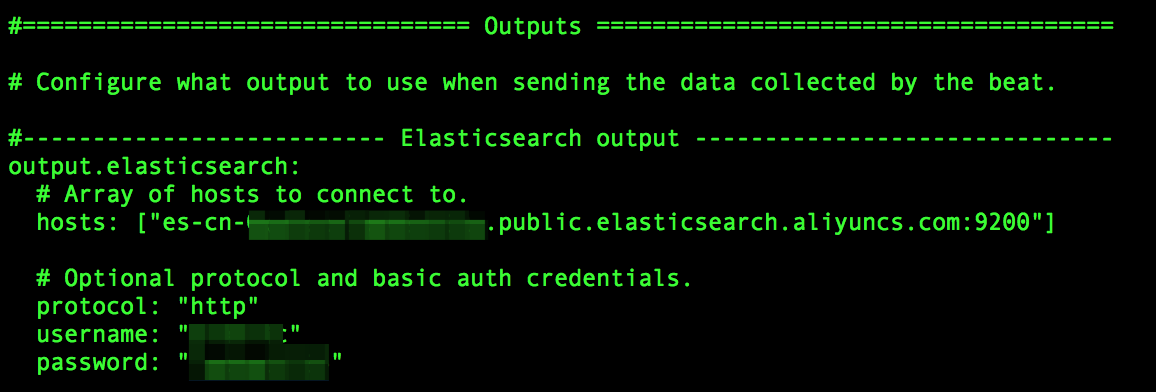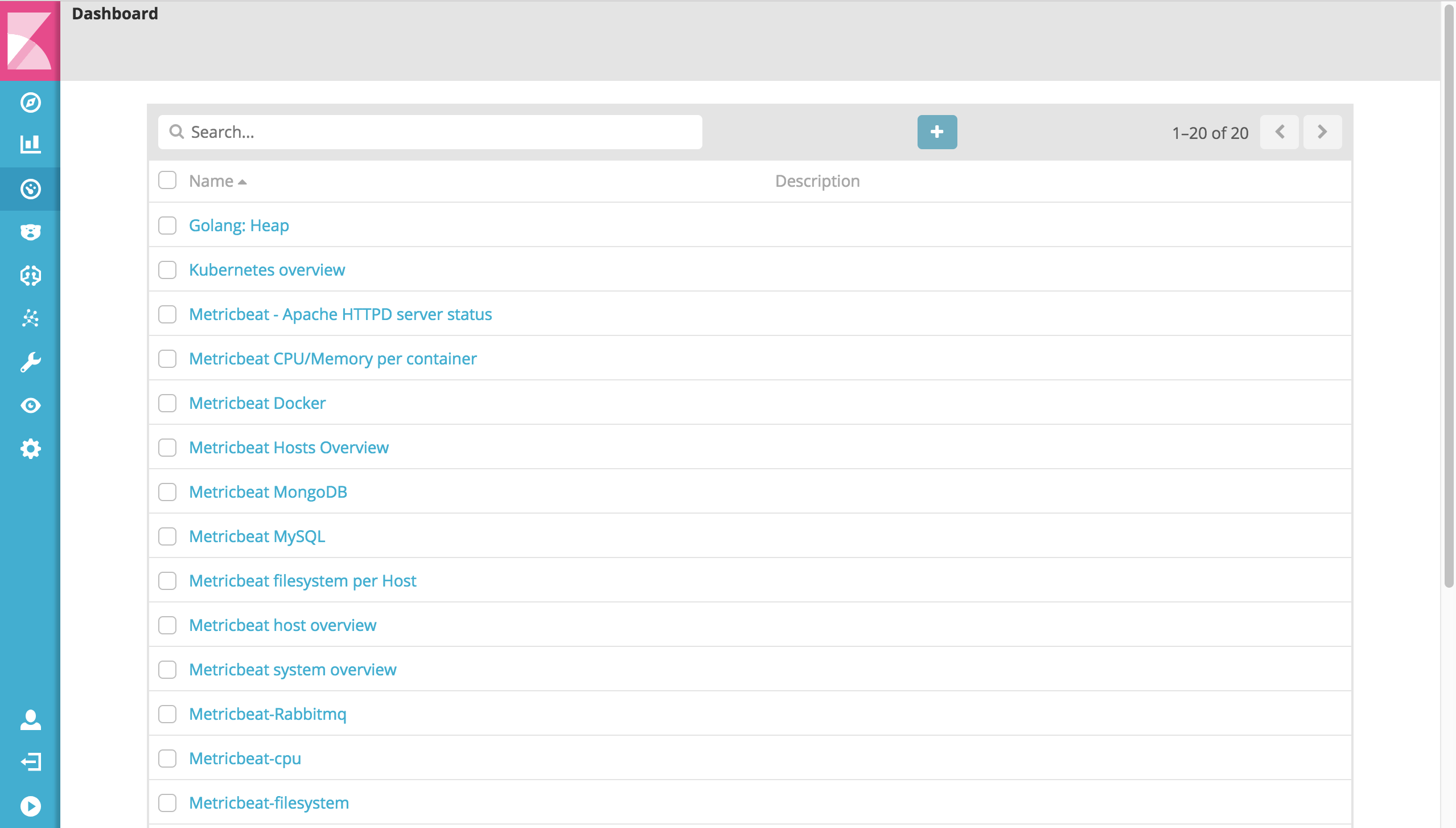背景
Beats はデータシッパー専用のプラットフォームです。 Beats をインストールすると、軽量の Beats エージェントから Logstash や Elasticsearch などのターゲットオブジェクトにインスタンスのデータを送信できます。
Beats エージェントおよび軽量シッパーとして、Metricbeat はシステムやサービスからメトリックを収集し、そのメトリックを Elasticsearch などのターゲットオブジェクトに送信するように設計されています。 Metricbeat は、システムやサービスの統計情報を CPU からメモリ、Redis から NGINX などに送信するための軽量な方法です。
このトピックでは、Metricbeat を使用して MacBook からメトリックを収集し、そのメトリックを Elasticsearch インスタンスに送信し、Kibana にダッシュボードを生成する方法について説明します。
- Elasticsearch インスタンスの購入と設定
Elasticsearch インスタンスがない場合は、Elasticsearch を有効化してインスタンスを作成する必要があります (VPC と VSwitch の作成)。 その後、インスタンスの内部またはパブリック IP アドレスを介して、MacBook で収集したデータを Elasticsearch インスタンスに送信できるようになります。
注-
パブリック IP アドレスを介して Elasticsearch インスタンスにアクセスする場合、[セキュリティ] ページで [パブリックアドレス] のスイッチをオンにし、[パブリック IP アドレスのホワイトリスト] を設定する必要があります。
-
内部 IP アドレスを介して Elasticsearch インスタンスにアクセスする場合、Elasticsearch インスタンスと同じ VPC とリージョン に Elastic Compute Service (ECS) を作成して、Elasticsearch へのアクセスを管理する必要があります。
-
Elasticsearch コンソールにログインし、インスタンスの名前か ID をクリックしてから、左側のナビゲーションウィンドウで [セキュリティ] をクリックします。 [セキュリティ] ページで、[パブリックアドレス] のスイッチをオンにします。
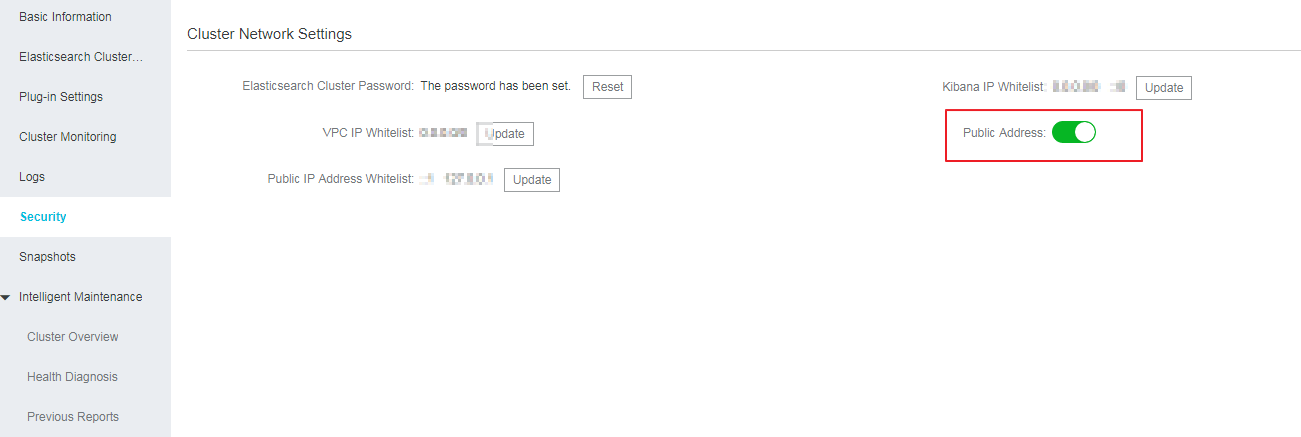
-
MacBook のパブリック IP アドレスをホワイトリストに追加します。
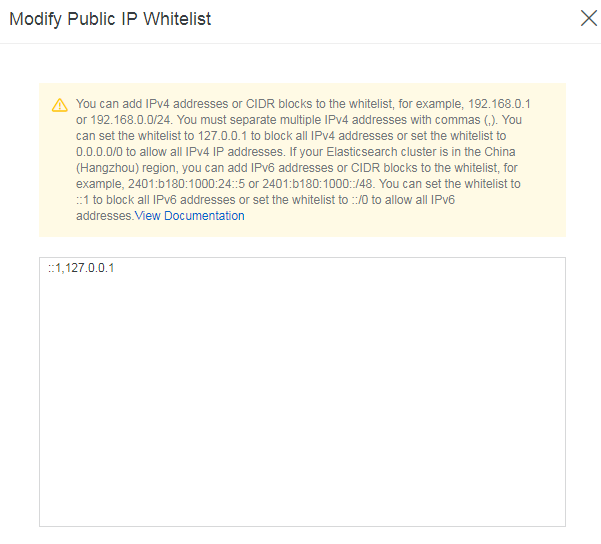 重要 パブリックネットワークを使用する場合、パブリックネットワークのアウトバウンドネットワークトラフィックを制御するジャンプサーバーの IP アドレスをホワイトリストに追加します。 ジャンプサーバーの IP アドレスを取得できない場合、0.0.0.0/1,128.0.0.0/1 をホワイトリストに追加して、特定の IP アドレスを許可します。 この設定により、Elasticsearch インスタンスはパブリックネットワークに公開されます。 リスクを評価し、慎重に進めてください。
重要 パブリックネットワークを使用する場合、パブリックネットワークのアウトバウンドネットワークトラフィックを制御するジャンプサーバーの IP アドレスをホワイトリストに追加します。 ジャンプサーバーの IP アドレスを取得できない場合、0.0.0.0/1,128.0.0.0/1 をホワイトリストに追加して、特定の IP アドレスを許可します。 この設定により、Elasticsearch インスタンスはパブリックネットワークに公開されます。 リスクを評価し、慎重に進めてください。 -
設定が完了したら、左側のナビゲーションペインで [基本情報]をクリックし、Elaticsearch インスタンスのパブリック IP アドレスをコピーします。
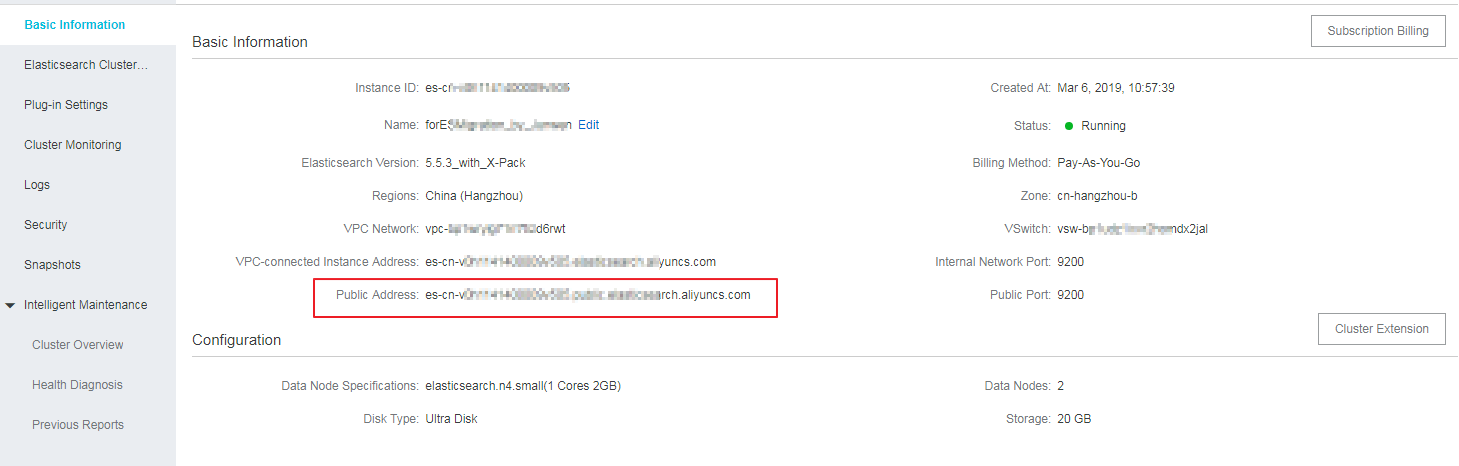
-
YML 設定を変更します。 [YML 設定] ページで、[自動インデックス] を有効化します。 デフォルトで、この機能は無効化されています。 この操作により、Elasticsearch インスタンスが再起動され、有効になるまでに時間がかかります。
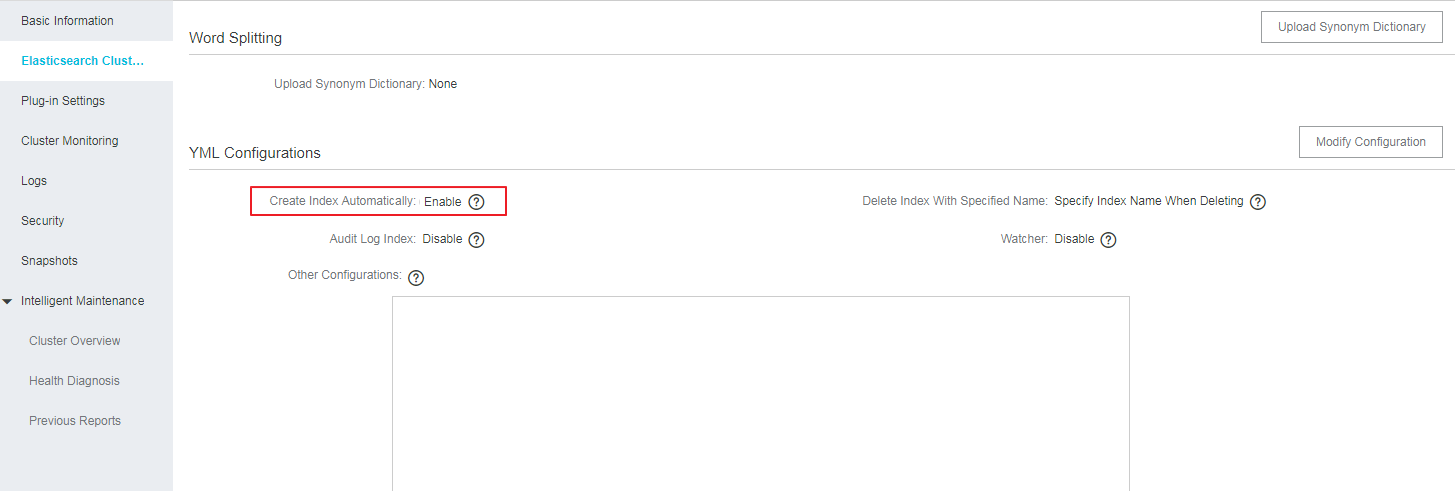
-
- Metricbeat のダウンロードと設定
- Metricbeat インストールパッケージ (Mac オペレーティングシステム用)
- Metricbeat インストールパッケージ (32 ビット Linux オペレーティングシステム用)
- Metricbeat インストールパッケージ (64 ビット Linux オペレーティングシステム用)
- Metricbeat インストールパッケージ (32 ビット Windows オペレーティングシステム用)
- Metricbeat インストールパッケージ (64 ビット Windows オペレーティングシステム用)
-
Metricbeat ファイルをダウンロード、解凍し、開きます。

-
metricbeat.yml ファイルの Elasticsearch output セクションを開き、編集します。 該当するコンテンツのコメントを解除する必要があります。
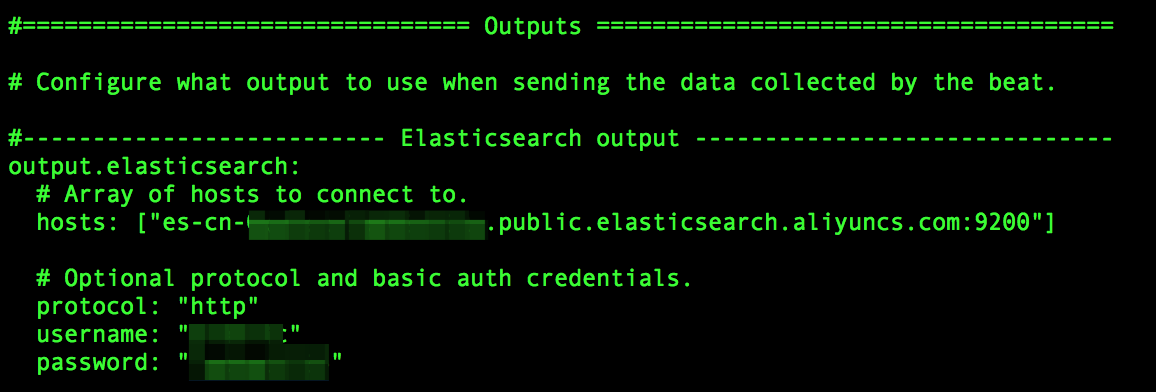 注
注Elasticsearch のアクセス制御情報は、以下のとおりです。
- hosts:Elasticsearch インスタンスのパブリックまたは内部 IP アドレス。 この例では、パブリック IP アドレスを使用しています。
- protocol:http を設定します。
- username:デフォルトのユーザー名は elastic です。
- password:Elasticsearch へのログインに使用されるパスワード。
- Metricbeat の有効化
次のコマンドを実行して Metricbeat を有効化し、Metricbeat を使用して Elasticsearch インスタンスにデータを送信します。
./metricbeat -e -c metricbeat.yml
- Kibana でのダッシュボードの表示
Elasticsearch コンソールの右上にある Kibana コンソールをクリックします。 Dashboard ページに移動します (次図)。注
Kibana コンソールでインデックスパターンを作成していない場合、ダッシュボードに情報が表示されないことがあります。 この問題を解決するには、インデックスパターンを作成して、[ダッシュボード]ページで情報をもう一度表示します。
-
メトリックのリスト。
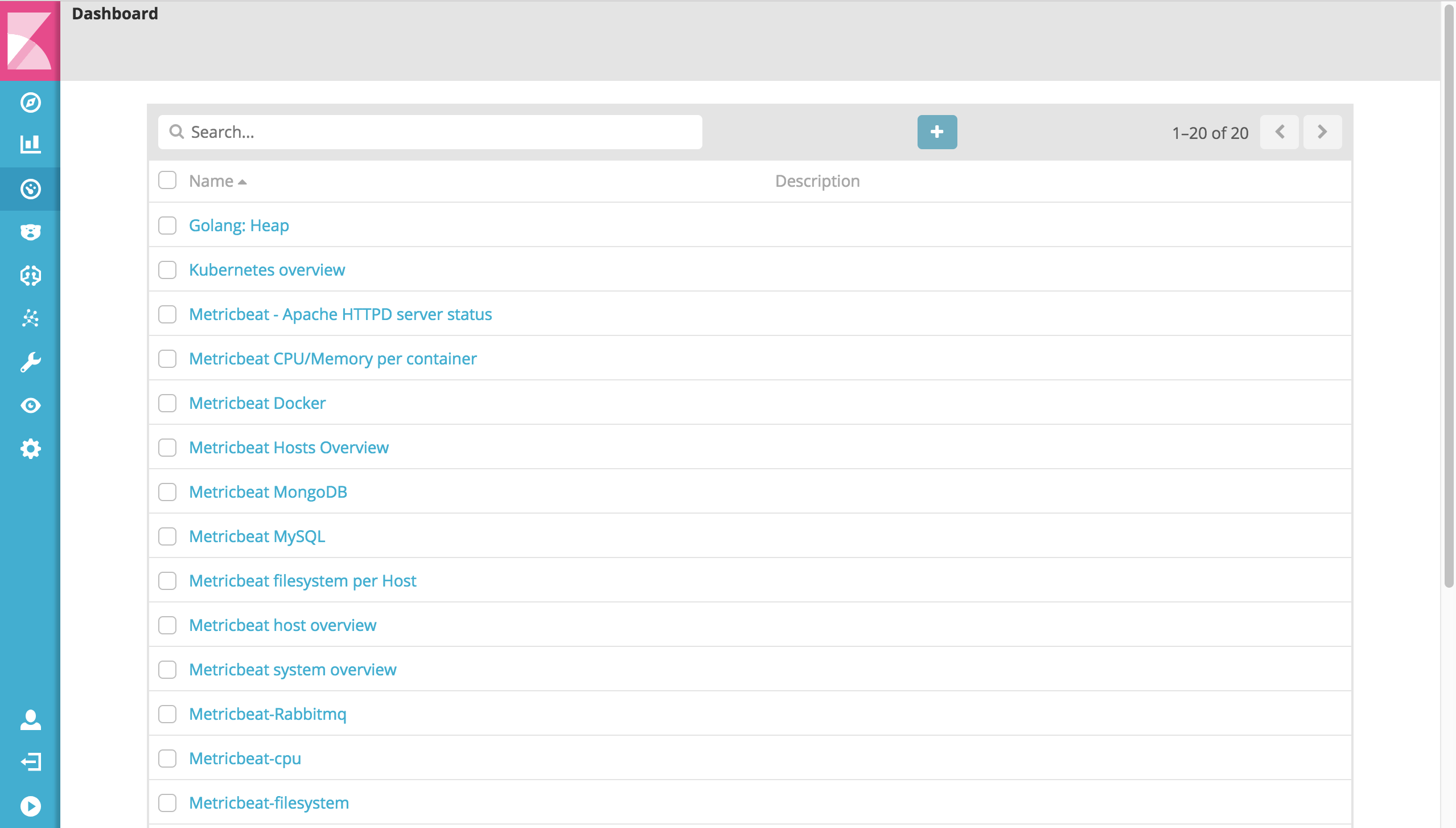
-
CPU メトリック。
 注 5 秒ごとにデータを更新してレポートを生成するようシステムをスケジュールしたり、例外が発生したときにアラートを送信するよう webhook を設定したりすることができます。
注 5 秒ごとにデータを更新してレポートを生成するようシステムをスケジュールしたり、例外が発生したときにアラートを送信するよう webhook を設定したりすることができます。
-